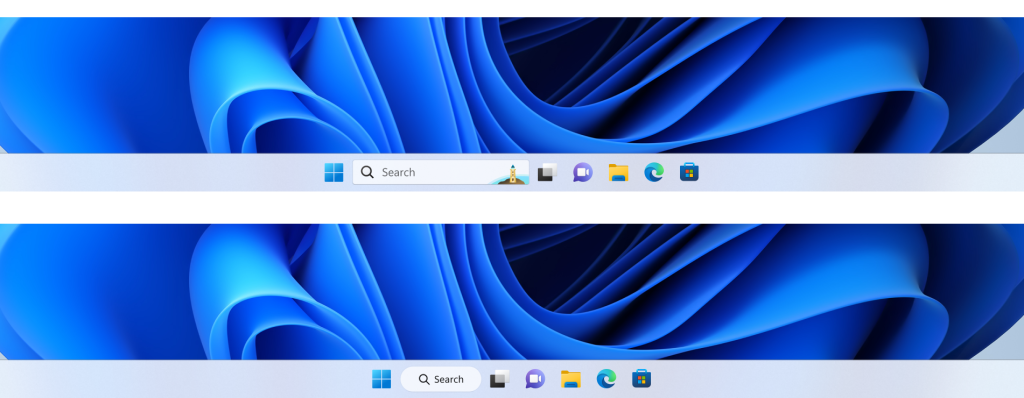Reinicie la búsqueda o reinicie la misión para solucionar el problema
- Los usuarios encuentran el error Datos de archivo corruptos en el juego No Man's Sky debido a los archivos del juego o problemas de instalación.
- Los problemas con las actualizaciones recientes del juego, las modificaciones y los archivos corruptos del juego pueden causar el error.
- Cree y cargue una nueva base o reinicie la búsqueda para solucionar el problema.
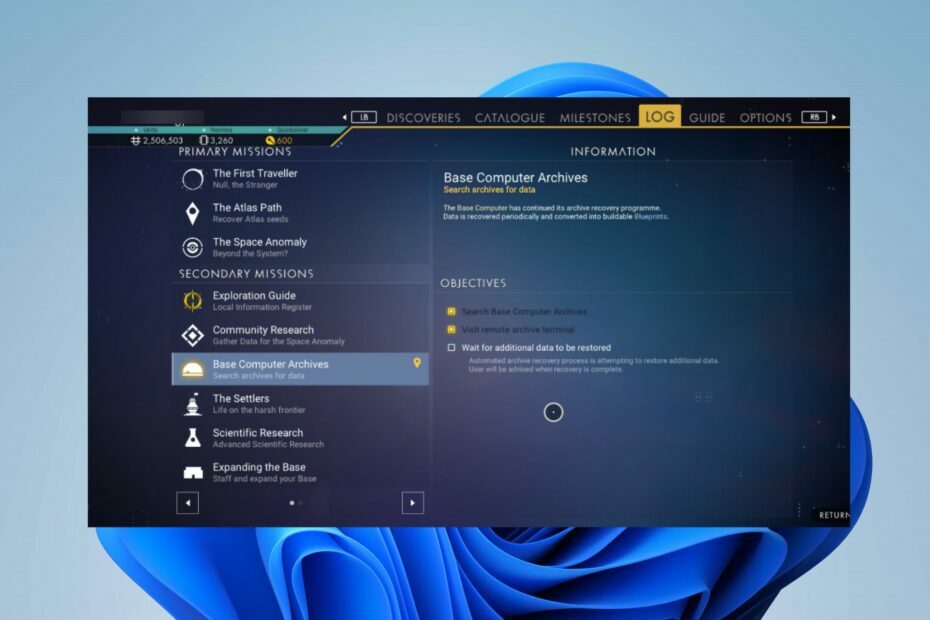
XINSTALAR HACIENDO CLIC EN EL ARCHIVO DE DESCARGA
- Descarga Fortect e instálalo en tu computadora
- Inicie el proceso de escaneo de la herramienta. para buscar archivos corruptos que son la fuente de su problema.
- Haga clic derecho en Iniciar reparación para que la herramienta pueda iniciar el algoritmo de fijación.
- Fortect ha sido descargado por 0 lectores este mes.
El error de datos de archivo corruptos en No Man's Sky indica un problema con los archivos o la instalación del juego. Cuando los usuarios encuentran el error, puede evitar que el juego funcione correctamente o provocar bloqueos y otros problemas. Por lo tanto, este artículo discutirá algunos pasos básicos para solucionarlo.
Alternativamente, puede consultar nuestra guía en Caídas de FPS y pérdida de paquetes de No Man's Sky y formas de solucionarlos en su dispositivo.
¿Qué causa los datos de archivo corruptos en No Man's Sky?
- Los problemas con una actualización del juego instalada incorrectamente o una actualización corrupta pueden causar este problema.
- Problemas durante la instalación del juego, como una instalación incompleta o interrumpida.
- Los archivos del juego pueden haberse dañado debido a errores del sistema u otros factores.
- Los mods o modificaciones a los archivos del juego pueden causar conflictos o corrupción.
- Los conflictos de software o los problemas de hardware también pueden causar que aparezca este problema.
¿Cómo soluciono el error de datos de archivo corruptos de No Man's Sky?
Antes de intentar cualquier paso avanzado de solución de problemas, realice las siguientes comprobaciones preliminares:
- Cierre el juego NMS y reinicie su dispositivo para corregir errores temporales y problemas que afectan su rendimiento.
- Temporalmente deshabilitar aplicaciones en segundo plano y cualquier software de seguridad o programas antivirus.
- Asegúrese de instalar los últimos parches y actualizaciones para abordar los problemas conocidos y mejorar la estabilidad en No Man's Sky.
- Si juegas el juego en una plataforma de PC como Steam, puedes usar la función de verificación de archivos incorporada para verificar y reparar cualquier archivo dañado.
- Envíe un informe de error al equipo de soporte del juego para obtener más ayuda.
1. Viaja lejos y reinicia la búsqueda.
- Usa Black Hole para deformar muy lejos.
- Abra el registro de misiones y reinicie la misión manteniendo presionado el botón central del mouse en la PC. (Es una nueva característica que permite usar una ubicación local para la búsqueda)
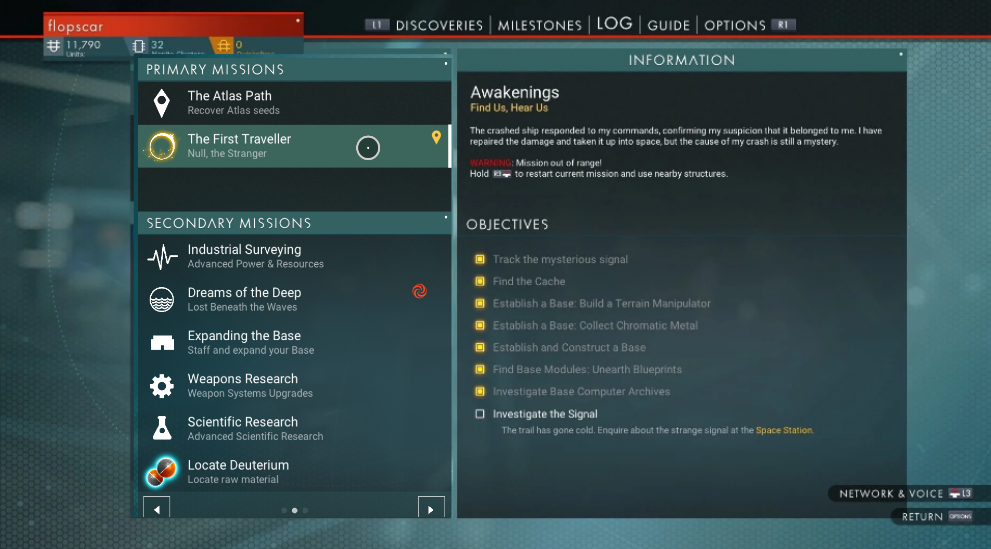
- Vuelve a tu base de operaciones a través de un portal.
- La búsqueda del Archivo debería poder progresar y resolver el error.
Tenga en cuenta que los pasos anteriores no restablecerán toda la misión de la computadora base, sino que solo restablecerán el objetivo actual, que implica el sistema de archivo.
2. Solucione el error de archivos de la computadora base construyendo y cargando una nueva base
- Dirígete al espacio.
- Convoca a tu carguero a un espacio separado donde reside el punto de ruta.
- Mientras el Carguero está flotando en el espacio, aterrice en un planeta en el mismo sistema.
- Cree una computadora base, luego cargue la base.

- Una vez que se complete este proceso, guarde su juego.
- Salga de la ventana, vuelva a cargar el juego y el punto de referencia se redirigirá a la nueva computadora base.
La construcción y carga de una nueva base solucionará el error de los archivos informáticos de la base, lo que le permitirá continuar con la misión.
- Cómo jugar a Zelda: Ocarina of Time en tu PC
- Cómo jugar correctamente a Zelda Tears of the Kingdom en tu PC
- ¿El cliente de Riot no se abre? Esto es lo que puede hacer
- Solución: error de League of Legends al conectarse con Maestro
- Juegos épicos atascados al cargar su pedido: cómo solucionarlo
En conclusión, te puede interesar nuestro artículo sobre cómo solucionar juego de tartamudeo en tu ordenador.
Si tiene más preguntas o sugerencias con respecto a esta guía, déjelas en la sección de comentarios a continuación.
¿Sigues experimentando problemas?
PATROCINADO
Si las sugerencias anteriores no han resuelto su problema, su computadora puede experimentar problemas de Windows más graves. Sugerimos elegir una solución todo en uno como Fortalecer para solucionar problemas de manera eficiente. Después de la instalación, simplemente haga clic en el Ver y arreglar botón y luego presione Iniciar reparación.